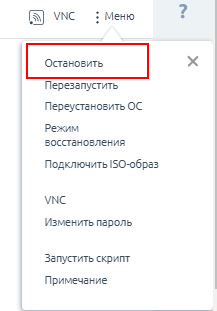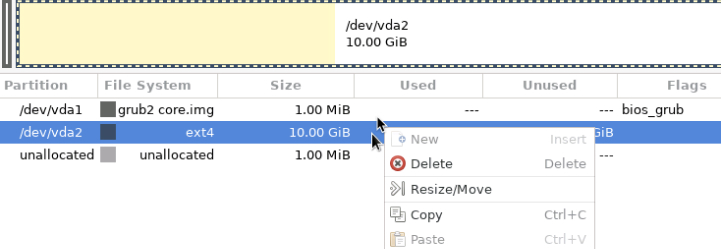Для Windows #
3. Щелкните пр.кн.мыши тот том, который вы хотите расширить, а затем выберите Расширить том.
Указываем все доступное пространство и подтверждаем. Диск расширен.
Если действие Расширить том неактивно, прочитайте как заказать больше дискового пространства.
Для Linux #
1. Выключите сервер в панели управления VMmanager.
2. Загрузить компьютер с ISO образом GParted Live. Подробнее в Подключение ISO-образа
Можно писать максимальное число, например 9999999999 , программа сама скорректирует обьем до максимально доступного.
Увеличение размера файловой системы XFS
Файловая система XFS может быть увеличена во время монтирования с помощью xfs_growfs команды:
xfs_growfs /mount/point -D size
Параметр -D size увеличивает файловую систему до указанного размера (выраженного в блоках файловой системы). Без параметра размера -D xfs_growfs увеличит файловую систему до максимального размера, поддерживаемого устройством.
Прежде чем расширять файловую систему XFS с размером -D, убедитесь, что базовое блочное устройство имеет подходящий размер для последующего хранения файловой системы. Используйте соответствующие методы изменения размера для затронутого блочного устройства.
Внимание! Специальных средств для уменьшения партиций с XFS не существует. Более того, устройство данной файловой системы не позволяет уменьшать размер раздела в «режиме реального времени». Единственный путь уменьшить XFS-раздел — снять образ/резервную копию с файловой системы, создать новый XFS-раздел нужного размера, перенести на новый раздел сохраненный образ.